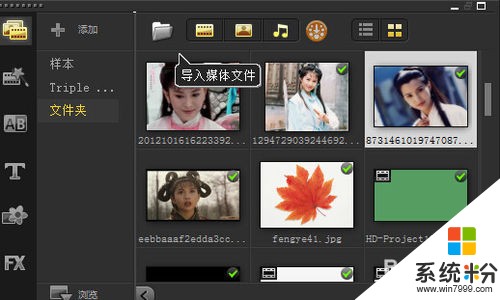如何录制电脑画面谁比较了解
提问者:绝版小二货 | 浏览 次 | 提问时间:2016-12-09 | 回答数量:4
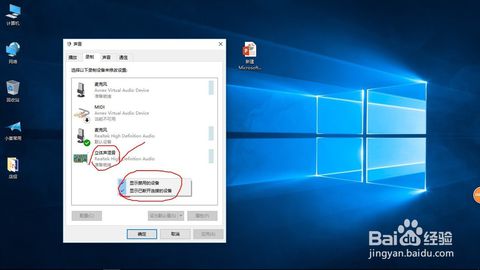 1. 打开QuickTime并准备好你要录制的内容,比如某个软件操作界面或者网页2. 在QuickTime菜单栏中点击文件>新建屏幕录制,这时会出现屏幕录制对话框3....
1. 打开QuickTime并准备好你要录制的内容,比如某个软件操作界面或者网页2. 在QuickTime菜单栏中点击文件>新建屏幕录制,这时会出现屏幕录制对话框3....
已有4条答案
210ve
回答数:35573 | 被采纳数:4
2016-12-09 15:56:47
1. 打开QuickTime并准备好你要录制的内容,比如某个软件操作界面或者网页
2. 在QuickTime菜单栏中点击文件>新建屏幕录制,这时会出现屏幕录制对话框
3. 点击右侧箭头可以选择视频的音频来源
4. 点击红色视频录制按钮后,软件会自动让你选择需要录制全屏幕还是部分屏幕
5. 开始录制视频后,停止按钮会隐藏至菜单栏,录制完毕后点击停止按钮即可
2. 在QuickTime菜单栏中点击文件>新建屏幕录制,这时会出现屏幕录制对话框
3. 点击右侧箭头可以选择视频的音频来源
4. 点击红色视频录制按钮后,软件会自动让你选择需要录制全屏幕还是部分屏幕
5. 开始录制视频后,停止按钮会隐藏至菜单栏,录制完毕后点击停止按钮即可
赞 3557
川农俊少
回答数:31467 | 被采纳数:1
2016-12-12 16:04:26
1、首先,自己可以根据自己的喜欢选择一张自己喜欢的图片;
2、其次,不管是通过网上下载的图片,还是在电脑上已有的照片,你都需要知道他储存在哪里了,找到它的保存路径;
3、其次,双击打开图片;
4、右击,选择 设为桌面背景;
5、最后,自己查看,就看到自己的电脑桌面了。
2、其次,不管是通过网上下载的图片,还是在电脑上已有的照片,你都需要知道他储存在哪里了,找到它的保存路径;
3、其次,双击打开图片;
4、右击,选择 设为桌面背景;
5、最后,自己查看,就看到自己的电脑桌面了。
赞 3146
__________ann_
回答数:3834 | 被采纳数:0
2016-12-12 16:16:53
1、打开Camtasia Studio 8这款录屏软件的主界面,发现这款软件界面很简洁,省去了很多复杂的工序,这是我们大家想要看到的。点击左上角的录制屏幕,弹出录制屏幕的小窗口。
2、对这个小窗口进行编辑,在左边的选择区域,自定义的下拉菜单中,可以选择屏幕的分辨率,大家可以根据自己的屏幕大小选择,也可以拖拉旁边虚线框来选择录制的区域。在旁边的录制输入中把音频的按钮打开,音量建议调到最大。
3、编辑好了自己需要录制的区域时间后,点击“rec”录制按钮进行录制。录制开始后会出现持续时间,在录制期间可以选择暂停录制,停止录制和删除现在所录的。
4、录好后点击停止,这时候会弹出新的界面,在这个界面右下角可以选择保存并编辑,生成和删除。我们选择“保存并编辑”。之后会出现保存的路径和输入文件名,输入后点击保存。
5、过一会在软件下方会出现轨道1和轨道2,轨道1后面写了是系统音频,轨道2后面写了是屏幕。紧接着我们点上面的生成和分享,会出现选择导出视频的格式和清晰度,选择其中一项。
6、选择好导出的视频格式和清晰度后,点下一步会出现输入文件名和路径,选好后点击完成。
7、紧接着软件就会渲染,这里会占用电脑大部分cpu资源,电脑较卡。等待渲染完成后就可以打开你刚才录的视频了。
2、对这个小窗口进行编辑,在左边的选择区域,自定义的下拉菜单中,可以选择屏幕的分辨率,大家可以根据自己的屏幕大小选择,也可以拖拉旁边虚线框来选择录制的区域。在旁边的录制输入中把音频的按钮打开,音量建议调到最大。
3、编辑好了自己需要录制的区域时间后,点击“rec”录制按钮进行录制。录制开始后会出现持续时间,在录制期间可以选择暂停录制,停止录制和删除现在所录的。
4、录好后点击停止,这时候会弹出新的界面,在这个界面右下角可以选择保存并编辑,生成和删除。我们选择“保存并编辑”。之后会出现保存的路径和输入文件名,输入后点击保存。
5、过一会在软件下方会出现轨道1和轨道2,轨道1后面写了是系统音频,轨道2后面写了是屏幕。紧接着我们点上面的生成和分享,会出现选择导出视频的格式和清晰度,选择其中一项。
6、选择好导出的视频格式和清晰度后,点下一步会出现输入文件名和路径,选好后点击完成。
7、紧接着软件就会渲染,这里会占用电脑大部分cpu资源,电脑较卡。等待渲染完成后就可以打开你刚才录的视频了。
赞 383
丶雅蠛蝶雅蠛蝶
回答数:8818 | 被采纳数:0
2016-12-09 16:12:02
你好,第一种拍大师等录像软件,可以直接进行屏幕录像。第二种,windows10自带的屏幕录像软件,可以用Win+G进行启动,这时会有工具框弹出。也可以使用Win+Alt+R,此时工具条不启动,但录制已经开始,如果再次按下该组合键则停止录像并保存。希望能帮助到你。
赞 881
相关问题
解决方法
-
今天给大家带来比较好的视频录制软件推荐,哪些视频软件对于制作视频比较好,让您轻松解决问题。优酷、土豆等一些视频网站上,总是能看到动感炫酷的视频。毕业、聚会或者旅游时候的照片,加上炫...
-
今天给大家带来如何买性价比较高的电脑,买性价比较高的电脑的方法,让您轻松解决问题。家用电脑一般分学习型,娱乐型,发烧型,对应低端、中端、高端。可按2种来分,一种是按价钱,适合对电脑...
-
今天给大家带来电脑一直停在开机画面如何解决,电脑一直停在开机画面怎样解决,让您轻松解决问题。一.重启电脑:在当前状态按主机重启键重启电脑,如果不再出现错误提示并且能够正常进入系统操...
-
在寝室或公司等多人环境里,我们的电脑很有可能被别人使用。如果光是用我们的电脑打打游戏倒也无所谓,最讨厌的是那种随便翻阅你硬盘里的资料,偷窥你隐私的人。这些人往往是趁你不在的...
最新其他问答
- 1 抖音评语大全简短
- 2 抖音怎么获得元宝
- 3 抖音工会礼物优惠
- 4抖音发表评价好评
- 5抖音破五百播放后
- 6在抖音里开通抖音橱窗
- 7抖音评论怎么点开不了
- 8抖音买抖快手买什么
- 9延安有哪些抖音公会
- 10抖音勋章在哪设置的